Все способы:
Появление щелчков — одна из самых характерных проблем внешних и внутренних HDD-накопителей. Однако при первом обнаружении подобных звуков устройство все еще работает. Тогда причины могут быть совсем другими, и часть из них решается самостоятельно. По крайней мере, предпринимается срочное копирование всех файлов на другой носитель информации. Детальные описание этой неисправности вы найдете в другой статье на нашем сайте, а сейчас мы поговорим про ситуации, когда после щелчков жесткий диск не загружается или не определяется в BIOS.
Читайте также: Причины, по которым щелкает жесткий диск, и их решение
Причины появления щелчков с дальнейшим отключением HDD
Если при попытке запуска жесткого диска появляются характерные щелчки, а само устройство не может нормально запуститься, значит проблема связана с аппаратными поломками. Пользователю под силу лишь диагностировать большинство из них, но для решения потребуется завлечь специалистов, которые разбираются не только в строении комплектующего, но и в принципе его восстановления.
Причина 1: Несоблюдение температурного режима
HDD — то самое компьютерное комплектующего, температура которого должна быть ниже всех остальных деталей, поскольку иначе начинается негативное воздействие на плату и диоды. При повышении температуры жесткого диска происходит отключение ПК, а в дальнейшем устройство просто не может быть запущено до тех пор, пока градусы не упадут. Вызывают перегрев разные факторы:
- Срок службы. Трение внутри корпуса со временем повышается, а движущиеся элементы начинают производить больше тепла. Помимо этого, такое тепловыделение провоцируют и уже старые, более мелкие компоненты, располагающиеся на плате. Если жесткий диск находится в эксплуатации уже более трех лет, нельзя исключать факт появления такой проблемы. К сожалению, решается она только приобретением нового накопителя.
- Температура внутри корпуса ПК. Как известно, практически все комплектующие выделяют тепло, а некоторые из них делают это в огромных количествах, например, видеокарта и процессор. Поэтому важно обеспечить не только надежное точечное охлаждение, но и организовать правильную циркуляцию, чтобы горячий воздух не застаивался внутри корпуса. Если это происходит, общая температура внутри повышается на достаточном уровне и здесь уже все зависит от материала, из которого сделан сам системный блок. Некоторые сплавы нагреваются очень быстро, поэтому такие перепады чувствует и отстраненный от общей системы жесткий диск. Наиболее заметно это в компактных корпусах, где все детали расположены очень близко друг к другу. Если вы заметили перегрев, подумайте над организацией кабель-менеджмента, установите дополнительный кулер, повысьте их обороты или выполните чистку корпуса от пыли.
- Неправильное подключение шлейфа. Жесткий диск соединяется с материнской платой посредством подключения специального провода, на конце которого прикреплен шлейф. Если он был не до конца вставлен в разъем или установлен криво, происходит дополнительное выделение тепла, отражающееся на общей температуре HDD. Поэтому в случае перегревов обязательно стоит проверить и этот параметр.
- Окисление контактов. На плате рассматриваемого устройства находится ряд контактов, отвечающих за передачу сигнала между всей системой. Они сделаны из такого сплава, который из-за повышенной влажности может окислиться. Тогда на самом металле появляется нечто похожее на ржавчину, легко удаляющееся ластиком. Во избежание таких проблем нужно следить за состоянием помещения, где стоит компьютер.


Читайте также: Способы подключения жесткого диска к компьютеру

Если возникает надобность измерять температуру жесткого диска, рекомендуем воспользоваться специальным программным обеспечением, а также определить нормальную рабочую температуру HDD, ознакомившись с представленным далее материалом.
Читайте также:
Рабочие температуры разных производителей жестких дисков
Причина 2: Повреждение серворазметки
В начале этой статьи мы указали ссылку на другое руководство, где рассказывалось о причинах появления щелчков жесткого диска во время его работы. Там есть отдельный фактор, связанный с повреждением серворазметки. Дело в том, что проблемы с этими записями намного чаще провоцируют окончательную остановку HDD при попытке его запуска, поскольку считывающий элемент остановился именно на неисправной сервометке. Конечно, можно самостоятельно разобрать диск и передвинуть головку на другой участок, но в скором времени проблема повторится. Восстановление подобной поломки производится на уникальном устройстве — серворайтере, который находится в эксплуатации лишь у некоторых специализированных сервисных центров.

Причина 3: Неисправность блока головок
Все жесткие диски состоят из множества рабочих пластин, на каждой из них имеется блок головок, отвечающий за считывание. Количество таких блоков может достигать четырнадцати штук, что, конечно, зависит от количества поверхностей. Из-за физических воздействий, скачка напряжения, тряски во время работы/транспортировки или сильного перегрева блок всех головок выходит из строя. Помимо этого, некорректное восстановление при более мелких поломках тоже приводит к подобному. Однако случаются ситуации, когда пара из них остается в рабочем состоянии, но общую картину это не меняет.

При такой неисправности жесткий диск будет издавать несколько щелчков, после чего выполнится полная остановка. BIOS и операционная система такое поврежденное устройство никогда не распознают. При совпадении симптомов лучше сразу обращаться к специалистам, поскольку процедура тестирования поверхности только причинит еще больший вред.
Читайте также: Из чего состоит жесткий диск
Причина 4: Неисправность шпинделя
Шпиндель — одно из основных составляющих жесткого диска. От скорости его работы зависит уровень производительности устройства. Однако шпиндель тоже подвержен поломкам, которые чаще всего возникают из-за некачественной сборки, длительного срока службы или физических воздействий. Один из характерных симптомов поломки шпинделя — постоянный перезапуск с появлением характерных щелчков. Чаще всего данный компонент просто клинит, из-за чего он не может раскрутиться. Решить эту проблему можно самостоятельно, но лучше сдать HDD в сервисный центр, где проведут точную диагностику и дальнейший ремонт.

Читайте также: Характеристики жестких дисков
Причина 5: Соскок читающей головки
При появлении щелчков и проблемой с определением жесткого диска стоит обратить внимание на читающую головку. Не исключена ситуация, что она просто соскочила со своего места. Конечно, ее можно вручную поставить на место, но выполнение этой процедуры в домашних условиях — очень рисковое занятие. Одно неправильное действие, и диск будет навсегда сломан без доступа к восстановлению сохраненных там данных. Что касается ручной установки читающей головки на место, то производится она так:
- Извлеките жесткий диск из компьютера. Детальные инструкции по выполнению этой операции вы найдете в другом нашем материале по следующей ссылке.
- Выкрутите все крепления с верхней крышки устройства. При наличии наклейки рекомендуется избавиться от нее, поскольку чаще всего под ней тоже находятся винтики.
- Теперь снимите защитную верхнюю крышку.
- Крутите винт, находящийся в шпинделе против часовой стрелки, одновременно с этим перемещайте читающую головку в посадочное место.
- Проверьте свободность вращения поверхностей, не касаясь при этом головки. Если они спокойной прокручиваются, можно собрать жесткий диск и подключить его к компьютеру.
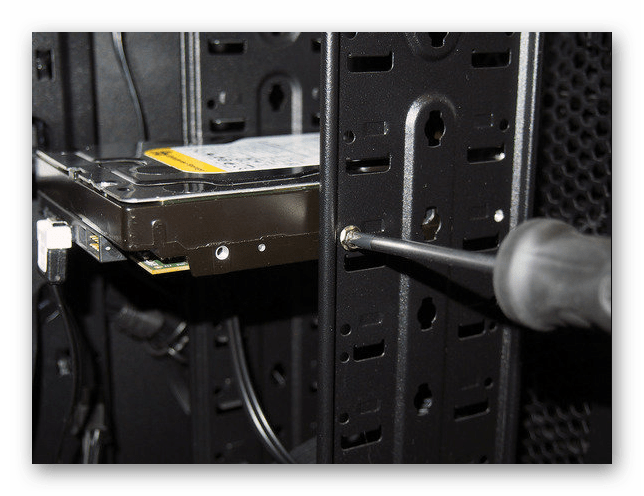
Подробнее: Извлечение жесткого диска из компьютера


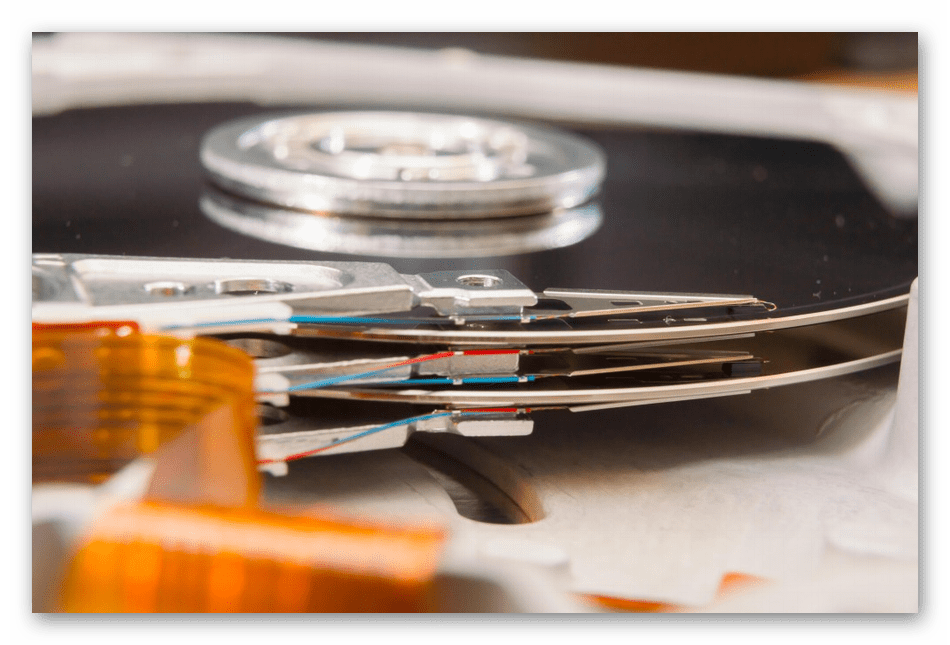
При осуществлении такого ремонта важно, чтобы в помещении находилось как можно меньше пыли, которая могла бы попасть на HDD. Засоренность устройства приводит к более быстрому износу. После успешного подключения рекомендуется сразу же перенести все свои данные на другой накопитель, поскольку соскок головки говорит о скорой полной поломке данного устройства хранения информации.
Причина 6: Поломка контроллера
Контроллер жесткого диска — расположенный на плате элемент, отвечающий за передачу информации на считывающие головки и к интерфейсу накопителя. Помимо этого, он отвечает и за ее преобразование. Выход из строя этого компонента полностью прекращает работу HDD, а появление коротких замыканий на плате не позволяет компьютеру запуститься. Однако иногда все же оборудованию получается запуститься на несколько секунд, что вызывает сильные щелчки и дальнейшее отключение.

Замена контроллера — довольно сложный и трудоемкий процесс, поскольку обычной покупкой нового комплектующего здесь не обойтись. На плате имеется NVRAM – энергонезависимая память (ПЗУ), которая содержит в себе код, необходимый для нормального запуска диска еще до начала работы двигателя, определения количества головок и получения доступа к служебной микропрограмме. Содержимое NVRAM на каждом диске уникальное, что и вызовет проблемы с запуском после замены контроллера. Здесь не обойтись без помощи профессионалов, которые осуществят перепрошивку платы через специальное программное обеспечение.
Выше мы постарались ознакомить вас со всеми возможными причинами появления щелчков во время попытки запуска жесткого диска. Как видите, все они вызваны аппаратными проблемами, большинство из которых невозможно решить самостоятельно. Часто из-за подобных поломок возникает надобность приобретения нового накопителя. Советы по выбору комплектующего вы можете найти в отдельной статье на нашем сайте.
Читайте также: Лучшие производители жестких дисков
 Наша группа в TelegramПолезные советы и помощь
Наша группа в TelegramПолезные советы и помощь
 lumpics.ru
lumpics.ru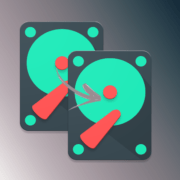


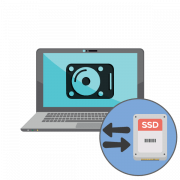
Задайте вопрос или оставьте свое мнение